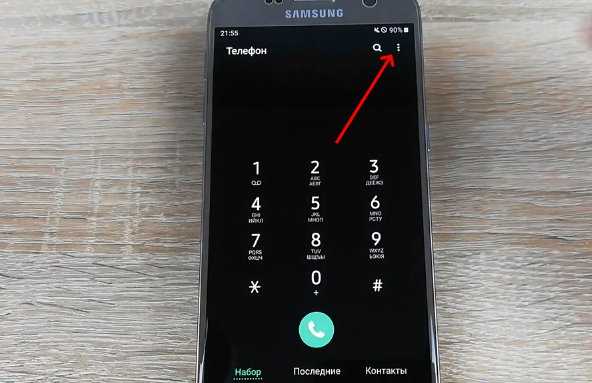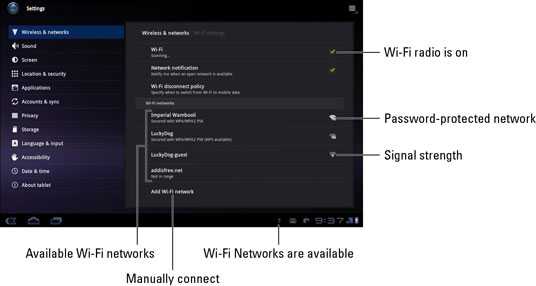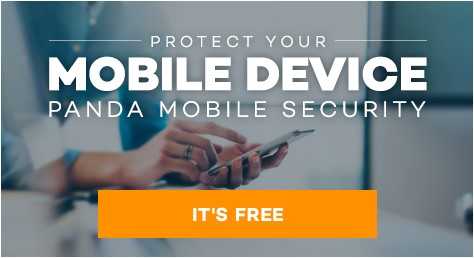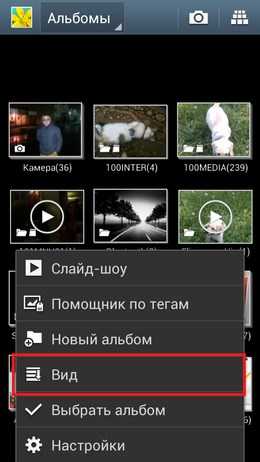Как перекинуть с айфона данные на самсунг
через пк и не только ?
Проверь свой комп, установи одну из игр. Или спроси меня, какой лучше купить комп или ноут новый (подскажу): (WoT для любого ПК или ноутбука) ИЛИ (для мощного ПК или ноутбука попробуйте WoW)
(WoT для любого ПК или ноутбука) ИЛИ (для мощного ПК или ноутбука попробуйте WoW) Приветствую вас, постоянные читатели моего блога и подписчики на него! Покупка нового смартфона для каждого пользователя сопровождается необходимостью перенести информацию с одного устройства на другое. У пользователей, которые меняют мобильные телефоны, но остаются с тем же брендом или на операционной системе Андроид, особых проблем это не вызывает. Но бывшие владельцы Iphone, которые решили начать пользоваться Samsung, могут столкнуться с тем, что синхронизация данных не самое простое занятие из-за разных операционных систем. Как перенести данные с Айфона на Самсунг читайте в сегодняшней статье.
Перенос через облако
Многие владельцы старых моделей iPhone решив обновить гаджет приходят к решению купить новинку из линейки Samsung Galaxy A – A50 и выше имеют доступные ценники и весьма интересные параметры, что сделало эти модели очень популярными с момента выхода.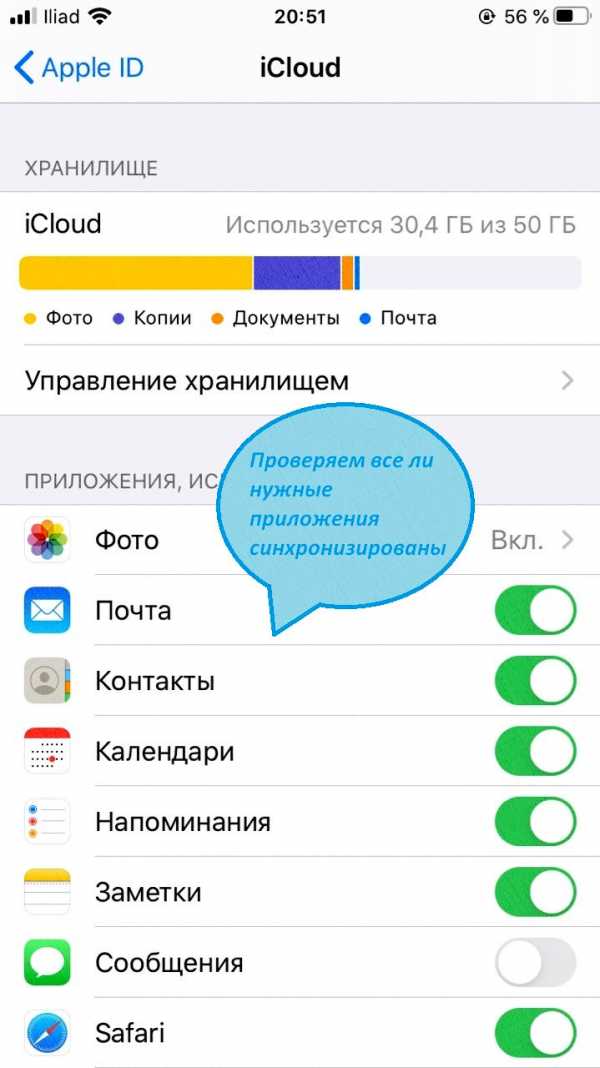
Для тех, кто думает, как перекинуть контакты максимально быстро и без лишних сложностей, ответ – воспользоваться облаком iCloud и приложением Smart Switch (но по-хорошему лучше соединить наши 2 устройства кабелем, а не пользоваться wi-fi переносом).
- Чтобы перенести данные с Айфона на Samsung, необходимо сделать резервную копию необходимых данных в iCloud. Для этого требуется зайти в настройки гаджета, предварительно подключив его к вай фай. Далее необходимо найти вкладку iCloud и подпункт «копия iCloud» — «создать резервную копию».
- Следующий этап настройки – установка приложения Smart Switch на ваш Galaxy A60 или любое другое устройство бренда (если оно, конечно, не установлено. А в моделях с 2018 года оно уже есть). Скачать его можно в Play Market или фирменном магазине производителя.
- После установки запускаем приложение и находим пункт «устройство iOS» — «импорт из iCloud».
- Далее для восстановления информации потребуется ввести информацию об аккаунте Apple – логин и пароль. Ждем пока устройство выполнит вход и загрузит данные об имеющихся резервных копиях. Когда все будет готово к работе, следует отметить ту информацию, которую необходимо восстановить в Samsung — контакты или другие данные, жмем «импорт» и ждем пока синхронизация будет завершена.
Утилита Smart Switch позволяет выполнить переход не только с iOS на Android, но между двумя аппаратами на Android.
Синхронизация через ПК
Еще один способ перенести данные с Айфона на Самсунг – через компьютер. Удобной утилитой для этих задач является приложение Dr.Fone. Его преимущество заключается в кроссплатформенности – оно работает с разными ОС, как мобильными, так и для стационарных устройств.
- Скачайте Dr. fone на ПК с Windows или MacOS.
- Подключите девайсы к ПК посредством USB кабелей.
- Приложение создано с максимально простым и удобным интерфейсом. После определения Windows подключенных устройств зайдите в приложение и выберите пункт «Transfer».
- Если не произошло никаких сбоев, то в приложении отобразятся подключенные смартфоны, например, iPhone 5S и Galaxy A
- Укажите источником данных устройство от Эпл, а для приема – Самсунг.
- Последний этап настройки перед началом передачи – выбор той информации, которая нужна на вашем новом девайсе.
- Остается лишь дождаться окончания переноса контактов и прочей информации.
Dr. fone – это удобная и нетребовательная утилита. Она нравится пользователям за простоту использования, понятный интерфейс даже с учетом отсутствия русского языка, но самый главный плюс – можно передать не только контакты, смс и информацию о звонках, но и медиа контент.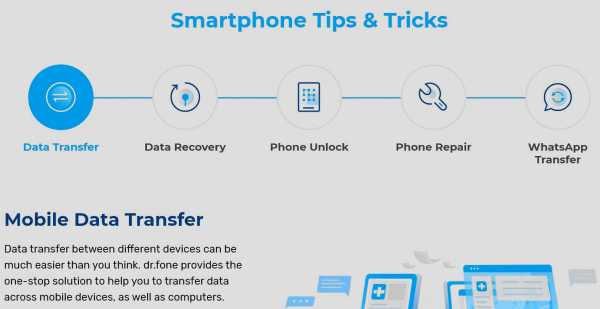
Еще один способ перенести данные через ПК – использовать iTunes, многие не любят приложение, так как оно достаточно сложное для восприятия, хоть и имеет массу полезных функций. Но если вы опытный пользователь Apple и имели дело с этой утилитой, то можно обратиться к ней.
- Подключите Apple iPhone к ПК кабелем и войдите в iTunes.
- В разделе Devices появится подключенный гаджет. Кликните по нему и выберите info.
- Далее нажмите «синхронизировать контакты с» (Sync Contacts with) и укажите Google Contacts. Сохраните результат нажав на «применить» (apply).
- Если ранее подобная синхронизация не осуществлялась, то приложение затребует данные от аккаунта в сервисах Google – войдите в тот, который планируете использовать на вашем Андроид Самсунг.
- После окончания загрузки данных в облако Гугл остается войти в настройки Самсунг и найти пункт аккаунты. Выбираем учетную запись гугл и выполняем синхронизацию – данные из айфона выгрузятся в новый гаджет.
Как перенести данные из приложений
Переход с одного смартфона на другой – это не только необходимость скопировать контакты и звонки, но в некоторых случаях крайне важно сохранить сообщения в мессенджерах. Для некоторых просто важна переписка, а другим людям она нужна по работе. Предложенные выше методы не сохраняют сообщения из Ватсап, вайбер и подобных им приложений, но такая функция есть внутри самого приложения.
Фактически, чтобы получить данные ватсап на новом устройстве достаточно войти в свой аккаунт на другом. Утилита сама предложит восстановить все данные, включая звонки, сообщения, медиа и голосовые сообщения. Но здесь важно учесть, что информация сохранится только в том случае, если предварительно было выполнена синхронизация на старом устройстве.
Чтобы сделать резервную копию чатов необходимо войти в приложение, открыть его настройки (три вертикальные точки в правом верхнем углу), войти в подкаталог «чаты» — «резервная копия чатов» — здесь вы можете увидеть, когда была выполнена последняя синхронизация, принудительно ее повторить, а также пролистайте страничку вниз и активируйте загрузку видео в резервную копию – в противном случае на новом девайсе оно не появится. Если у вас нет подключения к вай фай, то следует указать этот момент – по умолчанию синхронизация не выполняется через мобильную сеть и ее нужно включить принудительно.
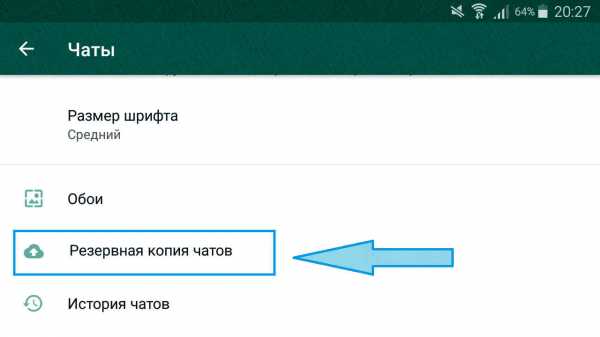 Если вы успели войти в аккаунт, не восстановив данные со старого устройства, то войдите в настройки, откройте меню «чаты» — «история чатов» — «экспорт чата» — здесь вы можете указать те контакты переписки, с которыми вам нужна или же восстановить все.
Если вы успели войти в аккаунт, не восстановив данные со старого устройства, то войдите в настройки, откройте меню «чаты» — «история чатов» — «экспорт чата» — здесь вы можете указать те контакты переписки, с которыми вам нужна или же восстановить все.
На этом все. Подписывайтесь и делитесь данной статьей в соц сетях и мессенджерах, дабы помочь и другим людям разобраться в данной теме (снизу «кнопочки»).
Спасибо за внимание! До новых встреч. С уважением, Ростислав Кузьмин.
Ноу-хау для передачи данных с iPhone на Samsung?
Часть 1. Передача файлов с Samsung на iPhone в один клик:
Чтобы убедиться, что вы можете передавать все типы данных с iPhone на Samsung всего за одну попытку, вы можете использовать MobileTrans. Это программное обеспечение позволяет пользователям Android и iOS обмениваться файлами друг с другом одним щелчком мыши. Простой и удобный интерфейс позволяет каждому пользователю скопировать важные файлы данных и переместить их на новое устройство.Будь то приложения, фотографии, видео, музыкальные файлы, контакты, сообщения или любой другой тип данных, MobileTrans быстро завершит передачу.
- MobileTrans чрезвычайно прост в использовании с интуитивно понятным интерфейсом, который не требует каких-либо технических знаний.
- Он поддерживает прямую передачу данных с телефона на телефон для фотографий, видео, музыки, контактов, журналов вызовов, закладок, сообщений, заметок и многого другого.
- Пользователи могут сначала выбрать тип данных, которые они хотят переместить, прежде чем начать процесс. Вы не столкнетесь с проблемами совместимости при его использовании.
- Он совместим с 6000+ различными моделями телефонов и даже поддерживает кроссплатформенную передачу данных, например, с iOS на Android (и наоборот).
- Качество данных останется неизменным на 100%, и они не будут сохранены где-либо между ними.
Вот как перенести данные с iPhone на Samsung Note 9 или любое другое устройство Android. Просто следуйте инструкциям ниже:
Шаг 1: Выберите режим передачи:
Загрузите и установите приложение с официального сайта и завершите настройку. Затем запустите программу и выберите режим передачи по телефону в домашнем интерфейсе.
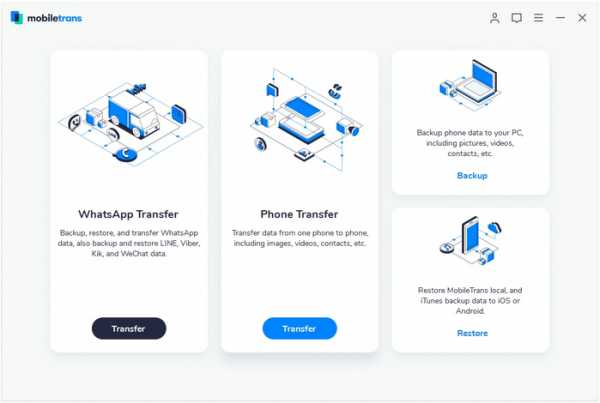
Шаг 2: Подключите телефон и выберите тип данных:
Теперь подключите оба телефона к вашей системе и определите их как исходное и целевое устройства.Вы можете выбрать данные, которыми хотите поделиться с новым телефоном, и оставить данные, которые не хотите передавать.
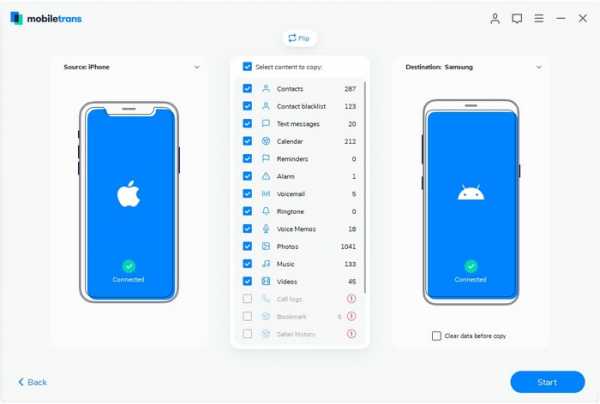
Шаг 3 :: Передача файлов:
Нажмите кнопку «Пуск» и подождите, пока программа не запустит процесс. Хорошо то, что вам не нужно ждать более пары минут для завершения передачи.
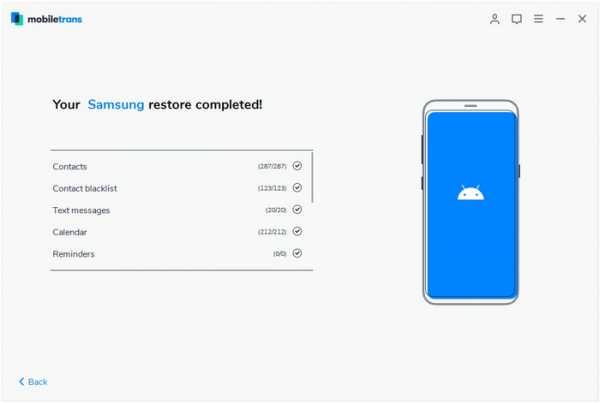
Перенос займет некоторое время, и все данные с iPhone будут у вас на новом телефоне Samsung.То же самое можно сделать, если вы хотите перенести данные с Samsung на iPhone.
.Как перейти с iPhone на Samsung Galaxy
Вот как перенести изображения, видео и другие данные на ваш новый Samsung Galaxy.
Если вы переходите с iPhone на телефон Samsung, вы можете использовать приложение Samsung Smart Switch для переноса данных из резервной копии iCloud или с самого iPhone с помощью USB-кабеля «на ходу» (OTG). .
Музыка не будет перенесена, потому что iCloud не включает ее в резервную копию - и вы не можете скопировать ее прямо с телефона.
Импорт контактов и других данных из резервной копии iCloud
Если вы используете iPhone, перед первым делом вам необходимо создать резервную копию в iCloud.
Сделайте резервную копию вашего старого iPhone или iPad
- На главном экране перейдите в Настройки > Ваше имя > iCloud > iCloud Backup .
- Здесь вы сможете увидеть, когда в последний раз выполнялось резервное копирование вашего телефона. Если нет недавней резервной копии, нажмите Создать резервную копию сейчас , чтобы создать новую.
Резервное копирование в iCloud может занять некоторое время, поэтому убедитесь, что ваш iPhone полностью заряжен, или заряжается во время резервного копирования.
Восстановите данные из резервной копии на новом Samsung
На свой телефон Samsung установите Samsung Smart Switch из Play Store, чтобы начать работу. После его установки выполните следующие действия.
- Откройте приложение Smart Switch на своем телефоне. Если у вас более новый телефон Samsung, он может быть в Настройки > Резервное копирование и сброс > Открыть Smart Switch .
- Нажмите Start на экране приветствия, чтобы продолжить.
- Приложение покажет вам, какие разрешения необходимы для работы. Нажмите ОК , чтобы предоставить разрешения и продолжить.
- Если у вас нет кабелей для подключения между двумя телефонами, вам потребуется передавать данные по беспроводной сети. Нажмите Wireless , чтобы продолжить.
- Во время передачи данных на Samsung нажмите Получить .
- Выберите Устройство iOS .
- Вам будет предложено войти в iCloud с вашим Apple ID и паролем . Введите информацию, затем нажмите Войти .
- После входа в систему будут показаны все доступные резервные копии. Нажмите на резервную копию , из которой вы хотите выполнить восстановление, которая обычно бывает самой последней.
- Выберите типов данных , которые вы хотите передать, затем коснитесь Импортировать .
- После завершения передачи вы получите подтверждение импорта основного содержимого.Нажмите Продолжить , чтобы перейти к следующему шагу.
- Теперь вы можете импортировать личные файлы, такие как фотографии, видео и многое другое. Smart Switch может даже найти альтернативы Android для приложений, установленных на вашем iPhone, если вы оставите флажок «Приложения».
- После завершения передачи данных вы получите подтверждающее сообщение о том, что было успешно импортировано. Нажмите Закройте приложение , чтобы вернуться на главный экран и начать пользоваться телефоном Samsung.
Перемещение изображений, видео и других данных с помощью мобильного USB-кабеля
Откройте приложение Smart Switch на своем телефоне.Если он у вас не установлен, сначала загрузите Samsung Smart Switch из Play Store.
- Для начала найдите и коснитесь приложения Smart Switch на своем новом Samsung. Если у вас более новый телефон Samsung, это может быть Настройки > Резервное копирование и сброс > Открыть Smart Switch .
- Нажмите Запустить на экране приветствия.
- Чтобы скопировать данные с помощью кабеля On-The-Go или OTG, выберите USB-кабель .
- Следуйте инструкциям по подключению iPhone и Samsung с помощью USB-кабелей. Адаптер OTG входит в комплект большинства смартфонов Samsung.
- После подключения телефонов проверьте экран iPhone на наличие всплывающего сообщения. Коснитесь Trust , чтобы телефон Samsung мог импортировать данные с iPhone.
- Когда телефоны подключены, ваш новый Samsung просканирует ваш iPhone в поисках всего, что можно передать. Выберите данные, которые вы хотите переместить, и нажмите Передать , чтобы начать процесс.
- Если есть альтернативы Android для приложений, установленных на вашем iPhone, Smart Switch их найдет. Отметьте любое приложение, которое хотите сохранить, , затем нажмите Установить , чтобы начать загрузку версии Android.
После импорта данных вы увидите сводную страницу для подтверждения. Нажмите Закрыть приложение , чтобы вернуться на главный экран и начать пользоваться телефоном.
.4 способа быстрой передачи контактов с iPhone на Samsung
Если вы переходите с iOS на устройство Samsung, вам следует начать с изучения того, как переносить контакты с iPhone на Samsung. В конце концов, наши контакты - это самая важная часть нашего смартфона, и это первое, что мы передаем после приобретения нового устройства.
К счастью, есть много способов перенести контакты с iPhone на Samsung. В этом посте мы научим вас 4 различным способам перемещения контактов с iPhone на Samsung, чтобы сделать этот переход без потери данных.
Часть 1: копирование контактов с iPhone на Samsung с помощью MobileTrans
Лучший способ скопировать контакты с iPhone на Samsung - использовать MobileTrans - Phone Transfer. Этот инструмент можно использовать для непосредственного переноса данных с одного устройства на другое. Вот некоторые особенности, которые вы можете изучить:
MobileTrans - Телефонный перевод
Перенос контактов с iPhone на Samsung одним щелчком мыши!
- • Переносите данные с iOS на Android, с Android на iOS, с Android на Android и с iOS на iOS напрямую.
- • Помимо контактов, вы также можете передавать фотографии, музыку, сообщения, видео с iPhone на Samsung.
- • Расширенная совместимость (поддерживает iOS 13 и Android 9)
- • 100% безопасное и надежное решение для передачи с телефона на телефон.
4,085,556 человек скачали его
Вы можете узнать, как копировать контакты с iPhone на Samsung с помощью MobileTrans, выполнив следующие простые шаги.
1. Подключите iPhone и устройства Samsung к компьютеру и откройте MobileTrans. Вы увидите множество функций MobileTrans, и просто выберите вариант «Телефонный перевод».
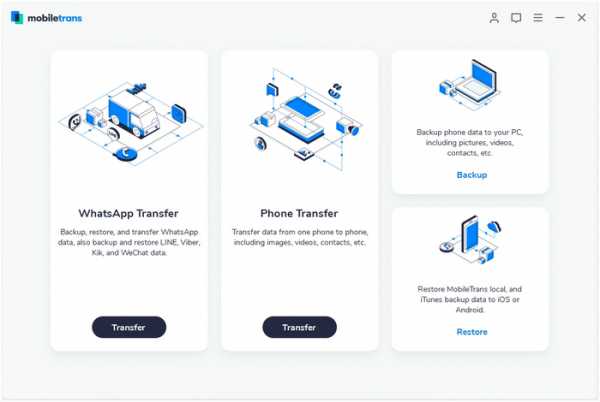
2. После того, как MobileTrans автоматически обнаружит ваши устройства, ваш iPhone должен быть указан как источник, а Samsung - как устройство назначения. Вы можете использовать кнопку «Перевернуть», чтобы поменять их местами.
3. Теперь выберите тип данных, которые вы хотите переместить.Чтобы перенести контакты с iPhone на Samsung, выберите «Контакты» и нажмите кнопку «Начать передачу».
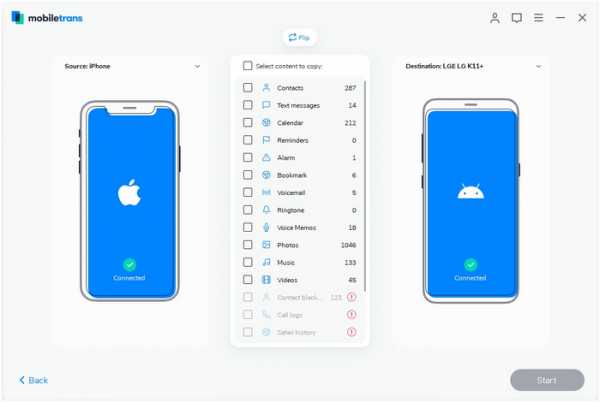
4. Это запустит процесс передачи и переместит контакты с iPhone на Samsung.
5. После завершения процесса вы получите уведомление в следующем окне.
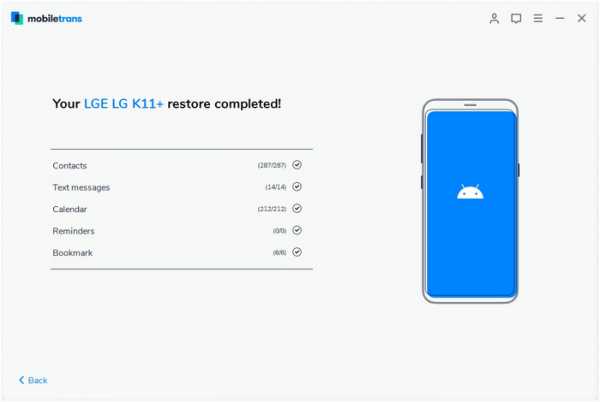
Узнав, как переносить контакты с iPhone на Samsung, вы можете просто безопасно удалить свои устройства и легко получить доступ к недавно перенесенным контактам.
Часть 2: перенос контактов с iPhone на Samsung с помощью приложения Samsung Smart Switch
Samsung Smart Switch - это официальное приложение Samsung, которое можно использовать для переноса данных с существующей iOS или Android на устройство Samsung. Вы можете узнать, как копировать контакты с iPhone на Samsung через приложение Smart Switch по беспроводной сети. Прежде чем продолжить, убедитесь, что приложение Samsung Smart Switch загружено на оба устройства. После этого вы можете выполнить следующие действия, чтобы узнать, как переместить контакты с iPhone на Samsung.
1. Загрузив приложение на оба устройства, запустите его и выберите режим передачи.
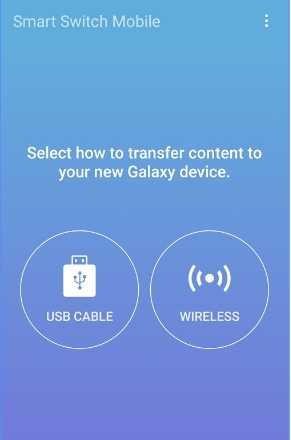
2. На целевом устройстве вас спросят, хотите ли вы переместить данные с телефона iOS или Android. Выберите устройство iOS, чтобы продолжить,
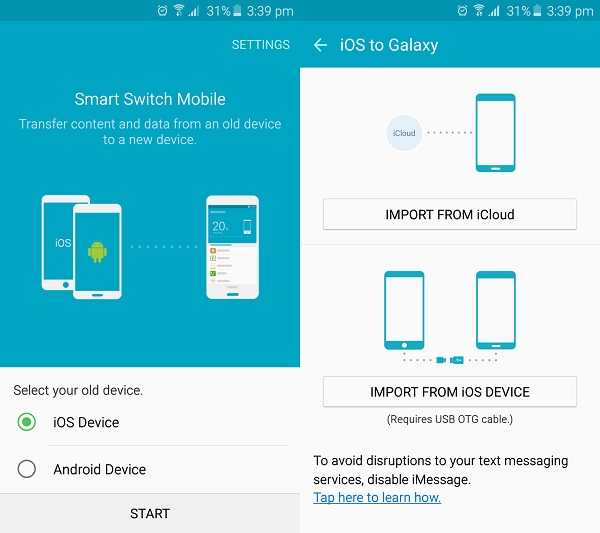
3. Кроме того, вы можете перенести контакты из iCloud или напрямую с устройства iOS. Нажмите на опцию «Импорт с устройства iOS».
4. Будет отображен одноразовый проверочный код. Для подключения сопоставьте код на обоих устройствах.
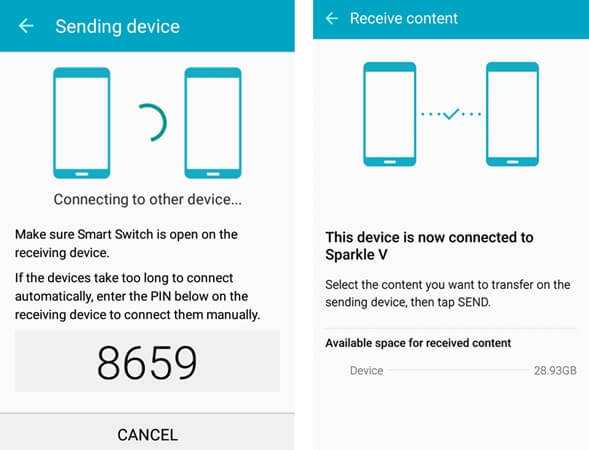
5. После установки безопасного соединения вы можете просто выбрать контент, который хотите отправить со своего iPhone. Убедитесь, что опция «Контакты» включена.
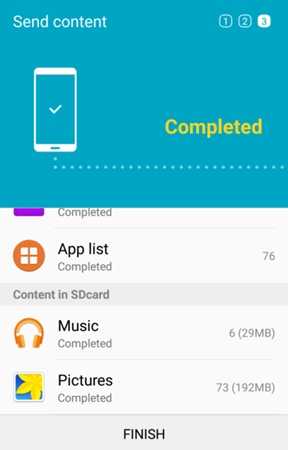
6. Целевое устройство Samsung автоматически начнет получать данные и сообщит вам, когда передача будет завершена.
Выполнив это простое упражнение, вы сможете узнать, как передавать контакты с iPhone на Samsung по воздуху. Чтобы он заработал, оба устройства должны находиться в непосредственной близости.
Часть 3: переместите контакты iPhone в Samsung с помощью iTunes
Если вы уже знакомы с iTunes, вы также можете воспользоваться его помощью, чтобы узнать, как копировать контакты с iPhone на Samsung. Несмотря на то, что это более сложный процесс, вы сможете перемещать контакты с iPhone на Samsung по беспроводной сети.
1. Для начала запустите iTunes в своей системе и подключите к нему свой iPhone.
2. После обнаружения устройства iOS выберите его и перейдите на вкладку «Информация».
3. Вы также можете включить функцию «Синхронизировать контакты с» и выбрать «Google Контакты». Убедитесь, что вы уже вошли в свою учетную запись Google. Если нет, то откроется всплывающее окно, в котором вы можете настроить свою учетную запись Google.
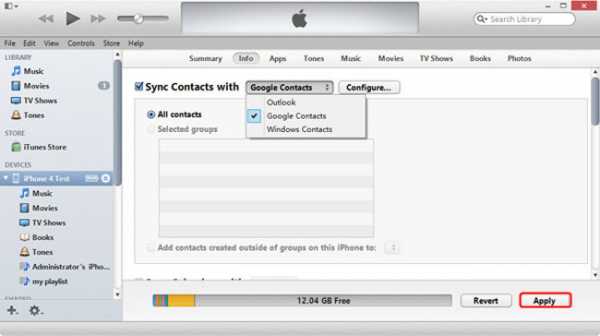
4.Сохраните изменения, нажав кнопку «Применить».
5. Теперь вы можете легко получить доступ к этим синхронизированным контактам на вашем устройстве Samsung. Убедитесь, что вы используете ту же учетную запись Google на устройстве Samsung. Вы можете перейти в настройки учетной записи и синхронизации, чтобы включить параметр синхронизации для контактов Google.
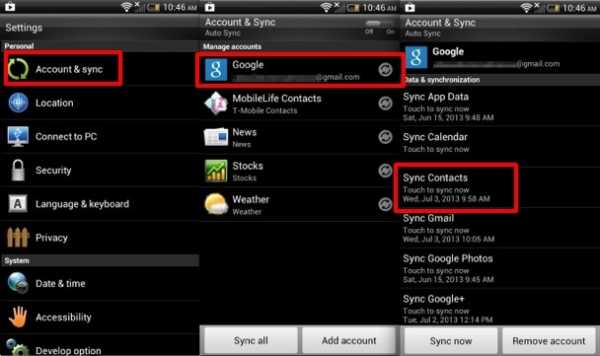
Часть 4: скопируйте контакты iPhone в Samsung с помощью iCloud
Еще один умный и простой способ научиться перемещать контакты с iPhone на Samsung - воспользоваться помощью iCloud.В идеале есть два способа перенести контакты с iPhone на Samsung с помощью iCloud. Прежде чем продолжить, убедитесь, что ваши контакты iPhone синхронизированы с iCloud. Для этого перейдите в настройки iCloud и включите параметр синхронизации контактов с iCloud.
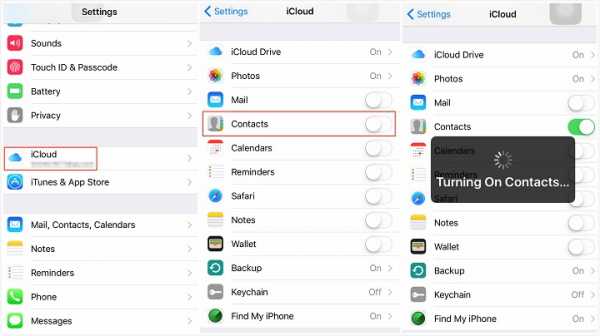
Методы 1: Импорт карты vCard
После синхронизации контактов iPhone с iCloud перейдите на iCloud.com и войдите в свою учетную запись. Посетите раздел «Контакты» и экспортируйте свои контакты в файл vCard.Позже вы можете скопировать этот файл vCard на свое устройство Samsung и импортировать с него контакты. Вы также можете войти в свою учетную запись iCloud из любого веб-браузера на своем устройстве Samsung.
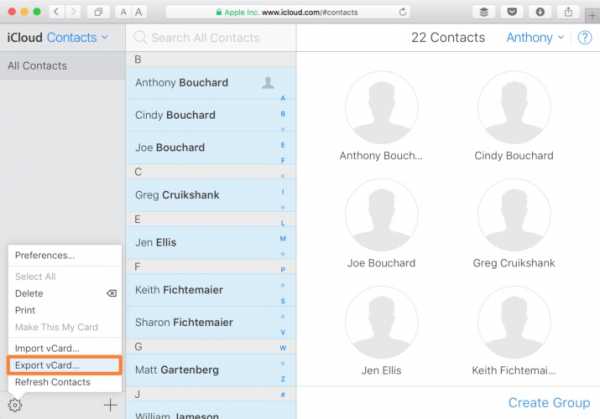
Метод 2. Используйте стороннее приложение
Вы можете использовать приложение «Синхронизация контактов iCloud для Android», чтобы узнать, как перемещать контакты с iPhone на Samsung. Просто установите приложение отсюда на свое устройство Samsung и войдите в систему со своими учетными данными iCloud.После этого вы можете свободно синхронизировать контакты с iPhone на Samsung.
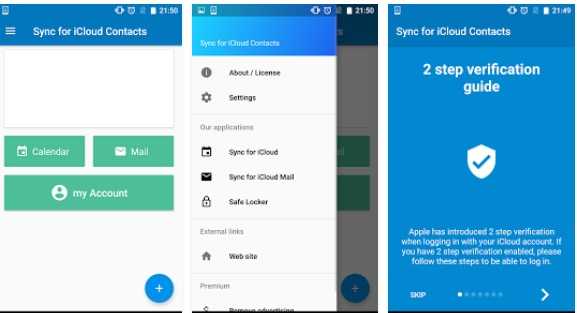
Изучив различные способы копирования контактов с iPhone на Samsung, вы можете легко перейти на новое устройство Android без потери данных. Как видите, MobileTrans - Phone Transfer предоставляет один из самых простых способов переноса контактов с iPhone на Samsung. Одним щелчком мыши вы можете переместить все важные файлы данных прямо с одного устройства на другое. Попробуйте этот замечательный инструмент и научите других мгновенно переносить контакты с iPhone на Samsung.
.Как перенести данные с iPhone на Samsung Galaxy S / Note
«В настоящее время я использую iPhone 8 и собираюсь получить что-то новое. Но я не уверен, как скопировать все свои данные (песни, контакты, сообщения и т. Д.) На новый телефон Galaxy S9. Если они есть способ переноса данных с iPhone в Samsung Galaxy, пожалуйста, сообщите мне. Да, еще одна вещь, я хочу переместить файлы напрямую и без сложных шагов ».
Люди также читают :
В самом деле, это можно сделать простым способом, о котором вы даже не догадывались: использовать ПК в качестве «транзитной точки».Два телефона, подключенные к компьютеру, могут обмениваться файлами с помощью этого бесплатного программного обеспечения DoTrans. Поддерживается большинство устройств Samsung и Apple, включая Galaxy Note / S10 / S9 / S8 /, iPhone XR / XS / X / 8 / 7Plus / 7 и т. Д.
Эта статья будет разделена на , две части :
Как переместить и сохранить контент с iPhone на телефон Galaxy S / Note?
DoTrans - это инструмент, который может помочь вам получать данные с iPhone на Samsung Galaxy . Упомянутые здесь «данные» включают музыку, видео, фотографии, SMS, контакты и так далее.Для этого потребуется всего несколько щелчков мышью.
Не терпится попробовать? Затем нажмите на кнопку, чтобы загрузить его.
Шаг 1. Запустите DoTrans
После установки приложения дважды щелкните его, чтобы открыть. Вскоре всплывет окошко.
Шаг 2. Подключите iPhone X / 8/7 / iPad и S9 / S8 / S7 к компьютеру с помощью USB-шнуров
Интерфейс покажет вам информацию о ваших устройствах.
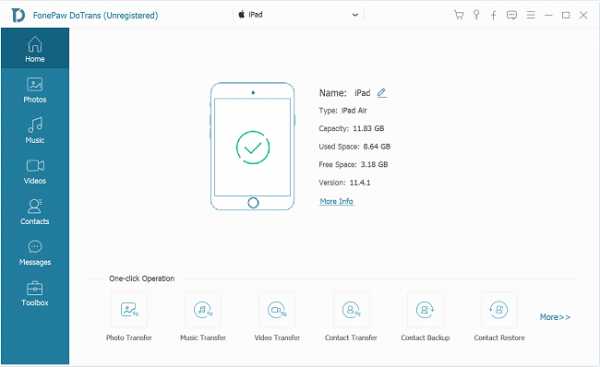
Шаг 3. Отметьте элементы, которые вы хотите перенести с iPhone на Galaxy
Выберите фотографии на левой боковой панели.На правой панели отметьте фотографии, которые вы хотите передать, щелкните их правой кнопкой мыши, выберите «Экспорт на устройство» и выберите свое устройство Galaxy.
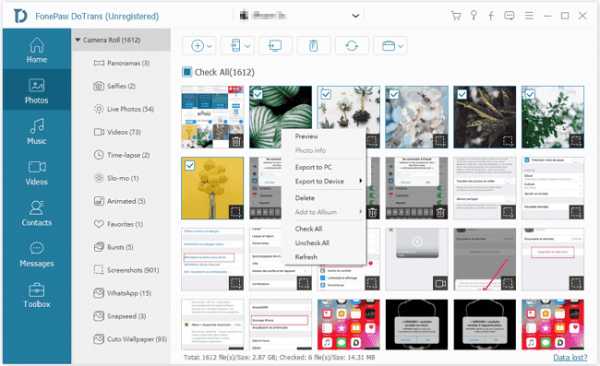
Теперь просто дождитесь завершения передачи.
Способ передачи данных iPhone в Samsung Galaxy S / Note через Smart Switch
Чтобы побудить пользователей iPhone переключиться на устройства Samsung, Samsung разработала инструмент под названием «Smart Switch», который поможет пользователям iOS передавать данные iPhone в Samsung. устройств. Вы можете использовать Smart Switch для передачи данных с iPhone на новое устройство Samsung.
Чтобы передать данные из резервной копии iPhone / iCloud на устройство Samsung , установите Smart Switch на свое устройство Samsung, подключите два устройства с помощью разъема micro USB / войдите в учетную запись iCloud и выберите данные для копирования на новое устройство.
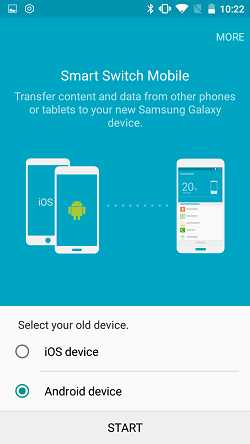
Для переноса данных из резервной копии iTunes на устройство Samsung загрузите Smart Switch на компьютер, подключите телефон Samsung к компьютеру и извлеките фотографии, контакты, сообщения и т. Д. Из резервной копии iTunes на устройство Samsung.
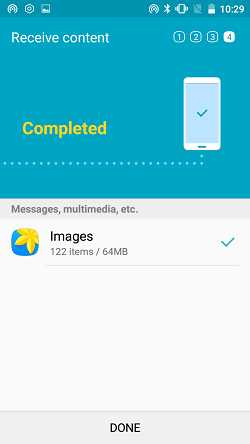
Заключение : По сравнению с Smart Switch, Mobile Transfer имеет больше функций, таких как стирание данных со старых устройств (что полезно для защиты вашей конфиденциальности, если вы планируете отдать старый iPhone), резервное копирование Данные телефона iPhone / Android / Windows. Более того, Mobile Transfer поддерживает больше устройств, тогда как Smart Switch ограничивается только устройством Samsung. Загрузите его сейчас, чтобы попробовать.
.